一、 创建并开启administrator账户
-
在搜索栏输入“cmd”,右键出现的命令提示符,以管理员身份运行
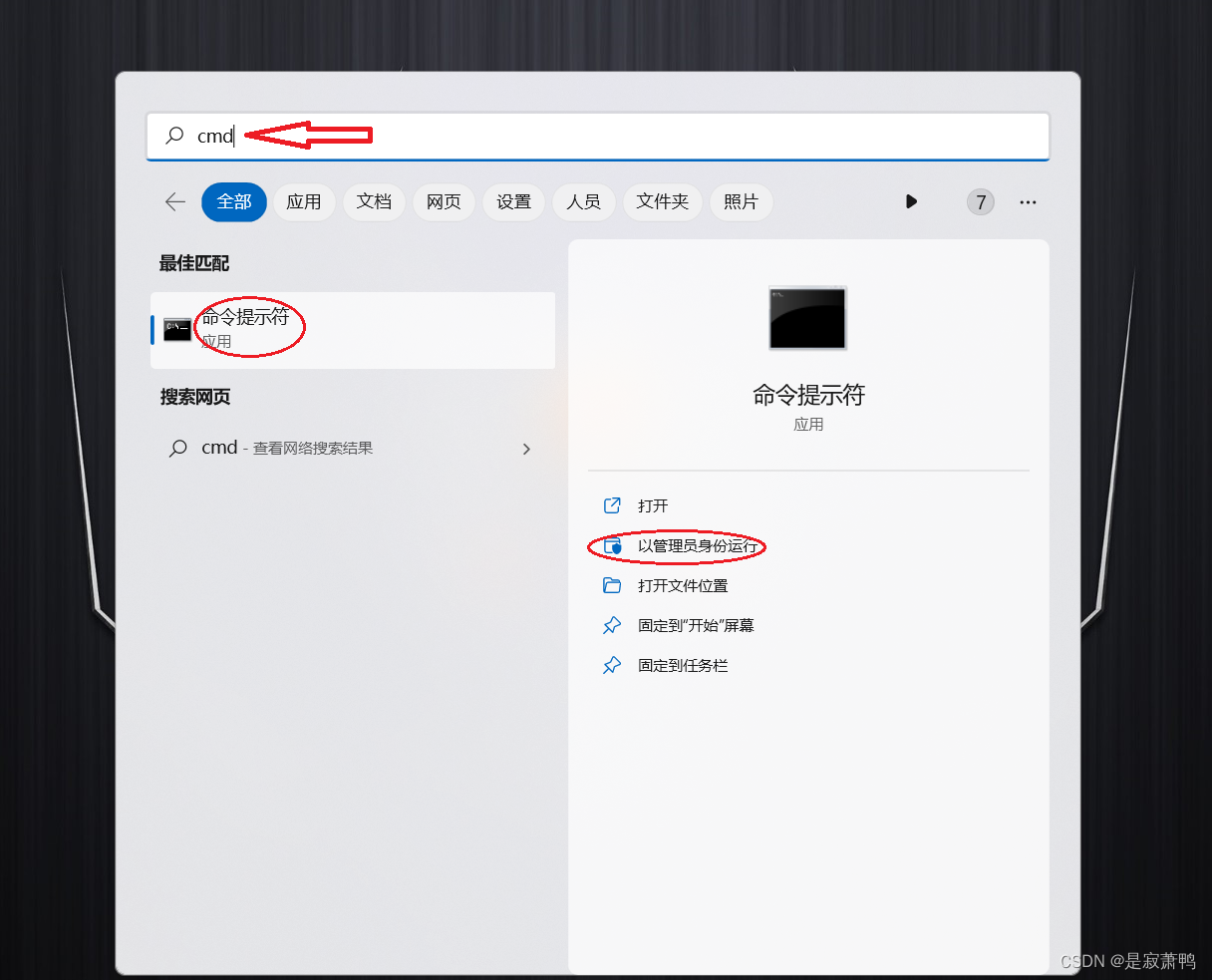
2.打开管理员:命令提示符后,在命令行输入“ net user administrator /active:yes ” ,按enter键。
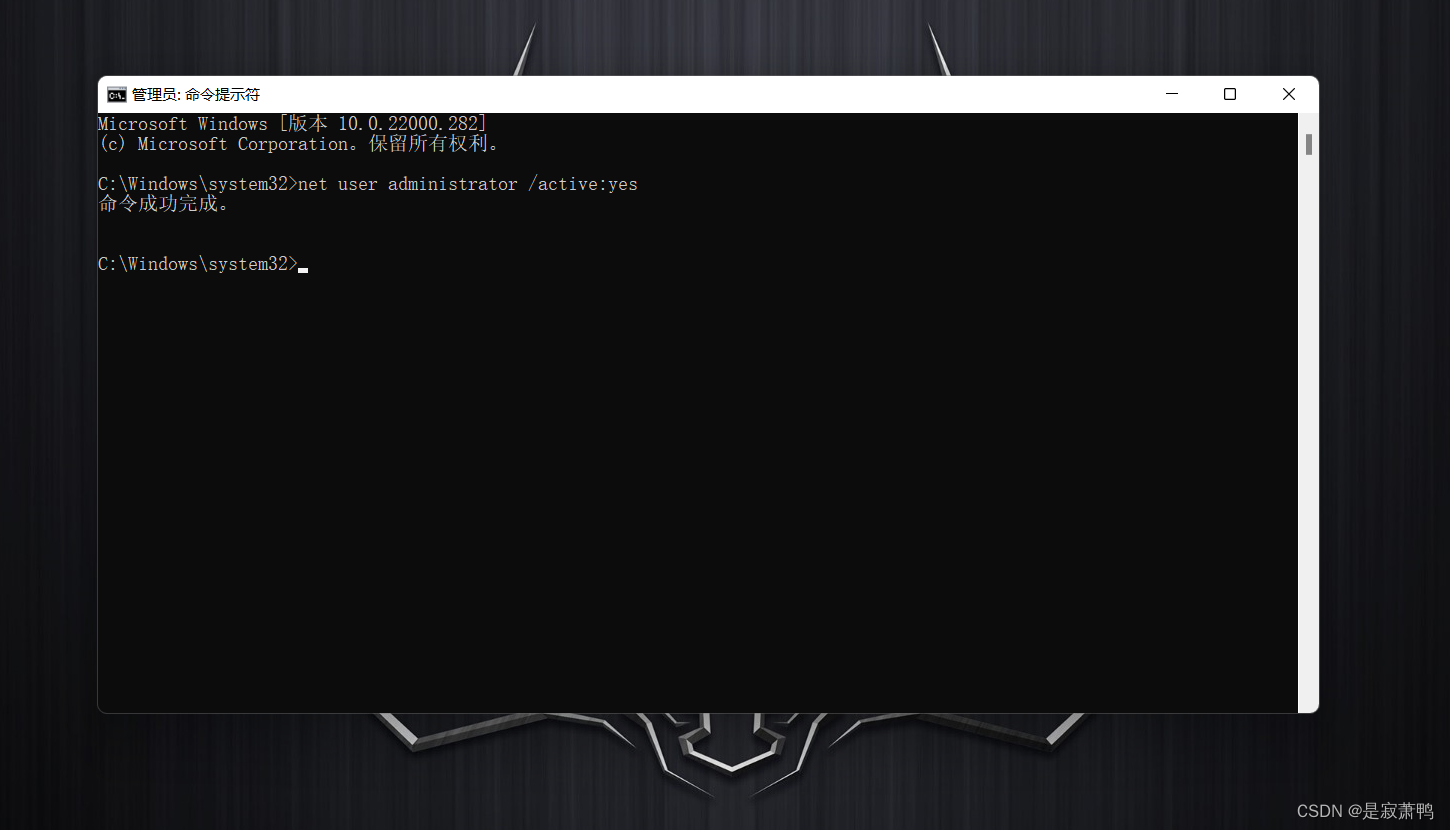
3. 点击开始按键,点用户头像切换到管理员用户登录
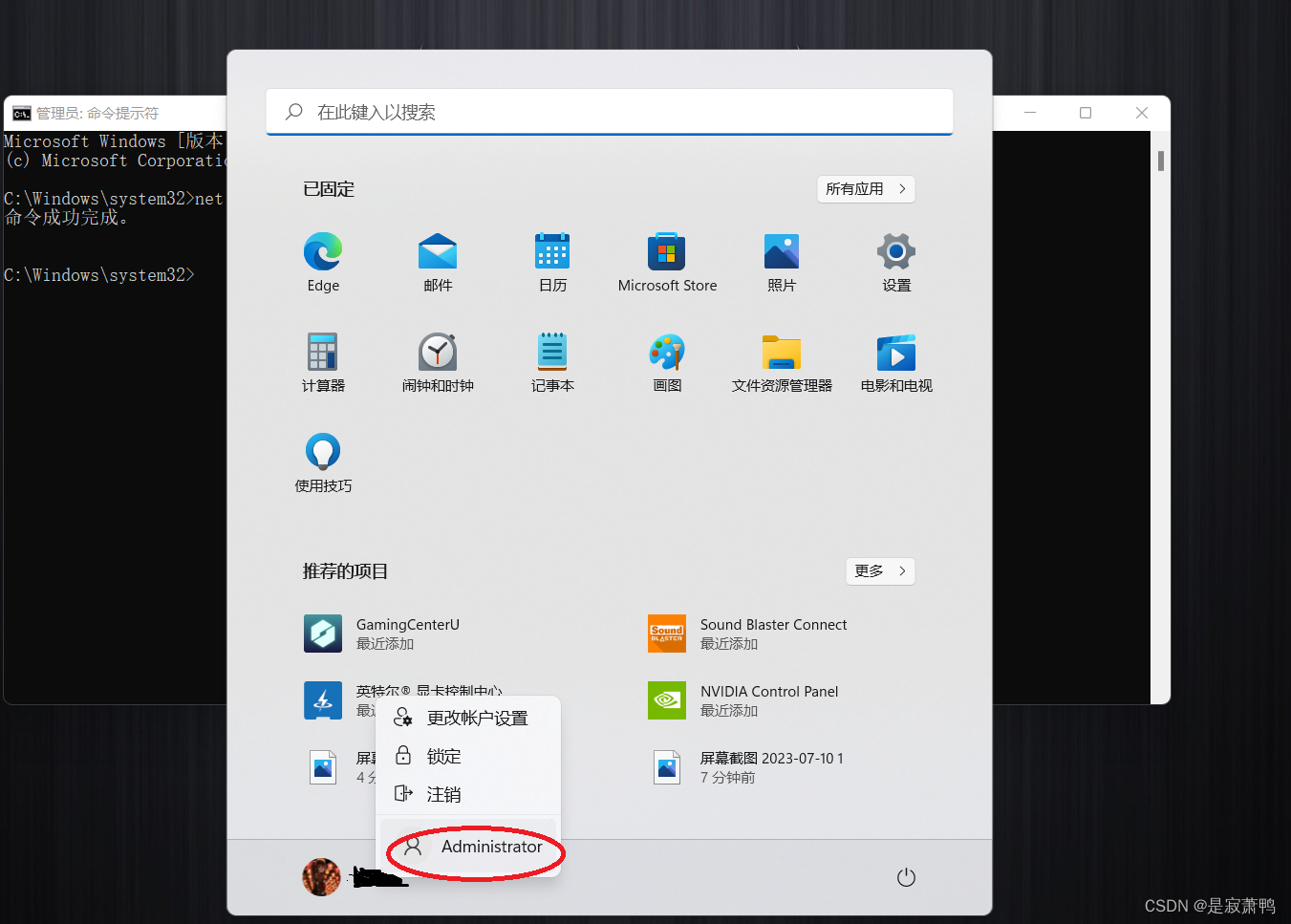
二、修改用户名文件夹和注册表信息
-
修改用户名文件夹:打开用户(user)文件夹,找到要修改的文件夹,重命名为计划修改的名称(这里是将“77555”重命名为“寂萧”)
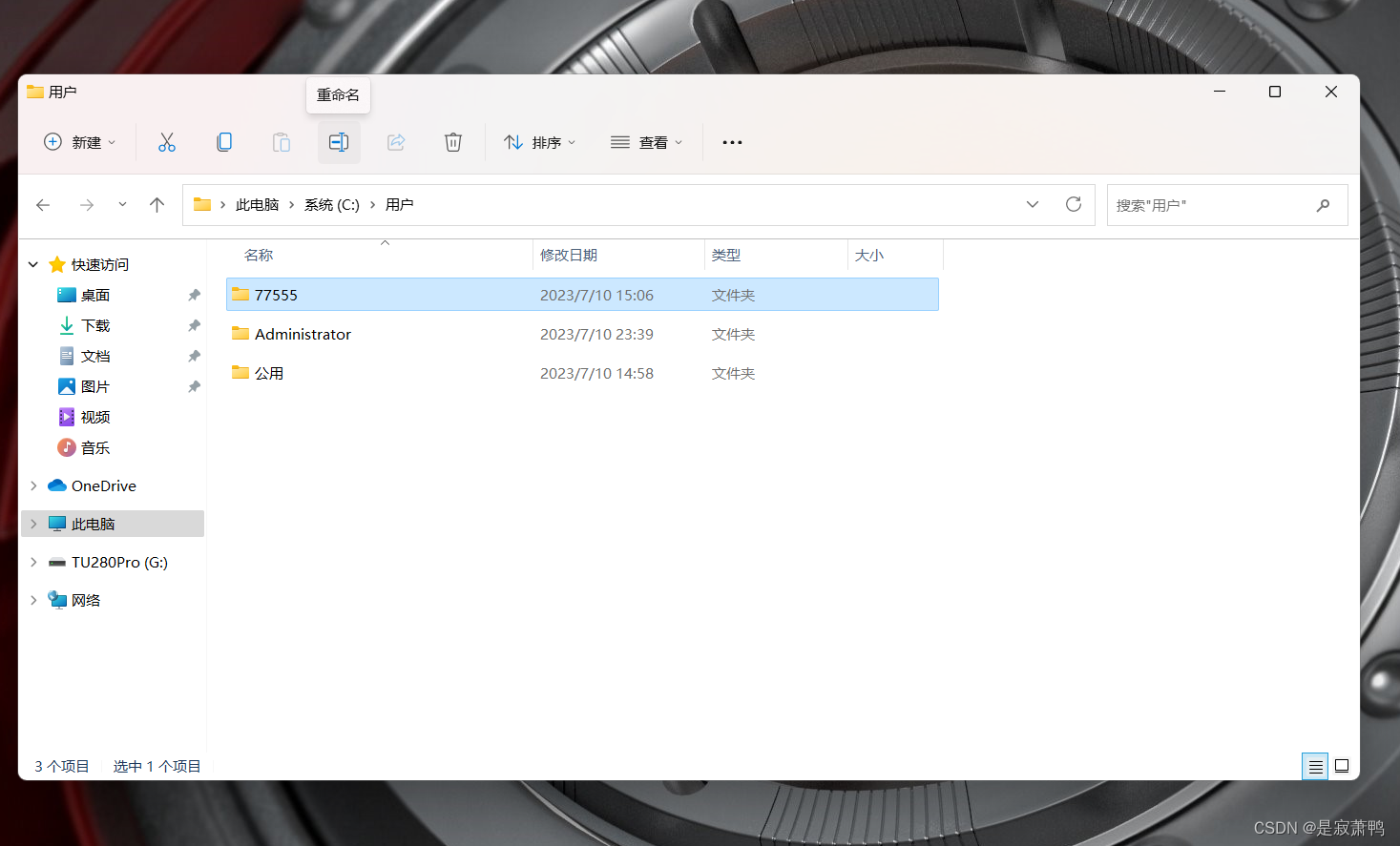
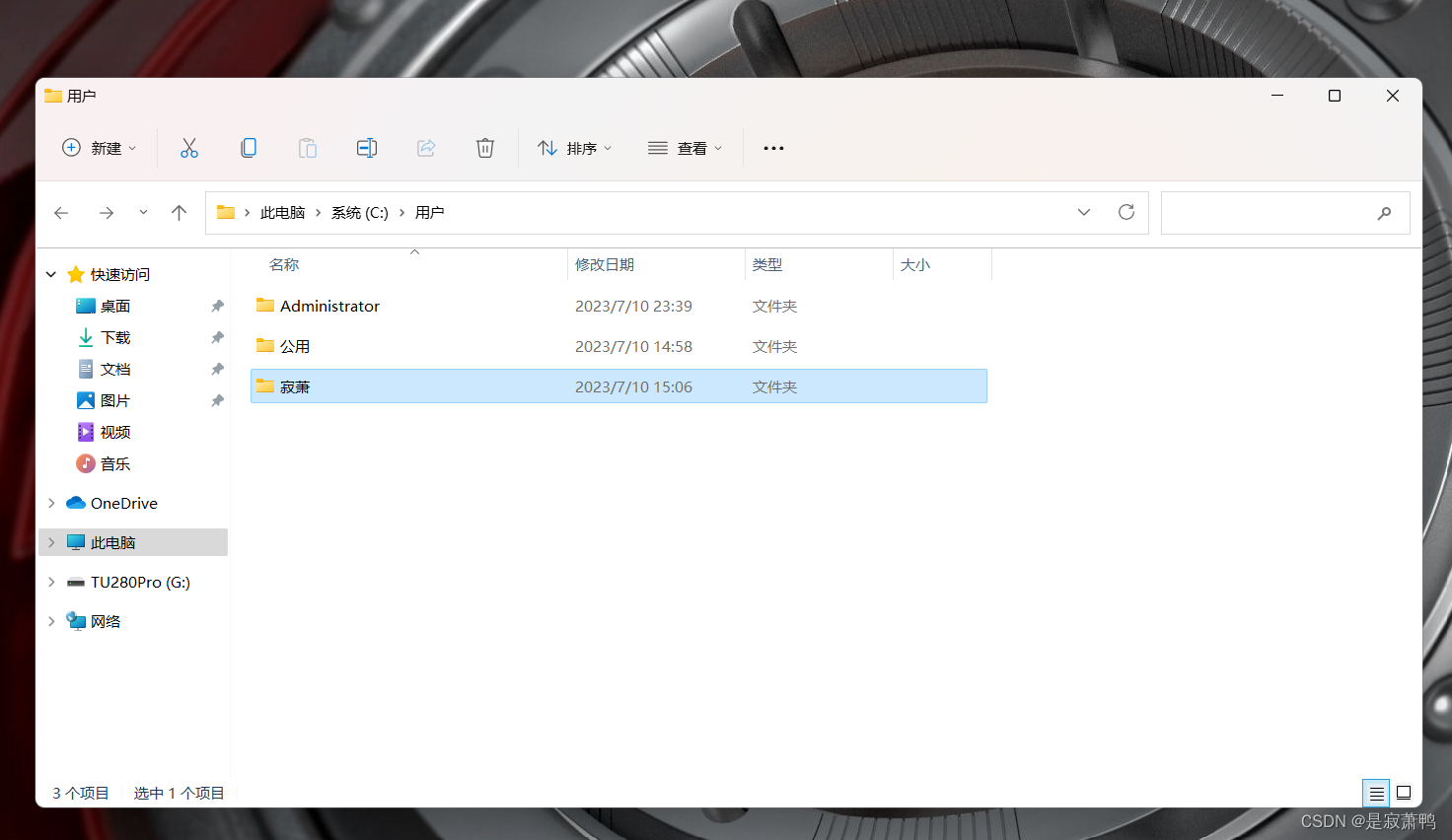
2. 修改注册表信息
- 快捷键 “ win+r ”,打开“运行”,输入“regedit”,点击确定,打开注册表编辑器界面。
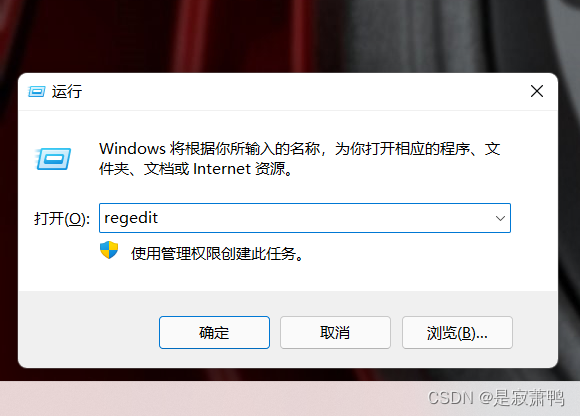
- 依次用鼠标双击以下文件夹&文件:hkey_local_machine\software\microsoft\windows nt\currentversion\profilelist
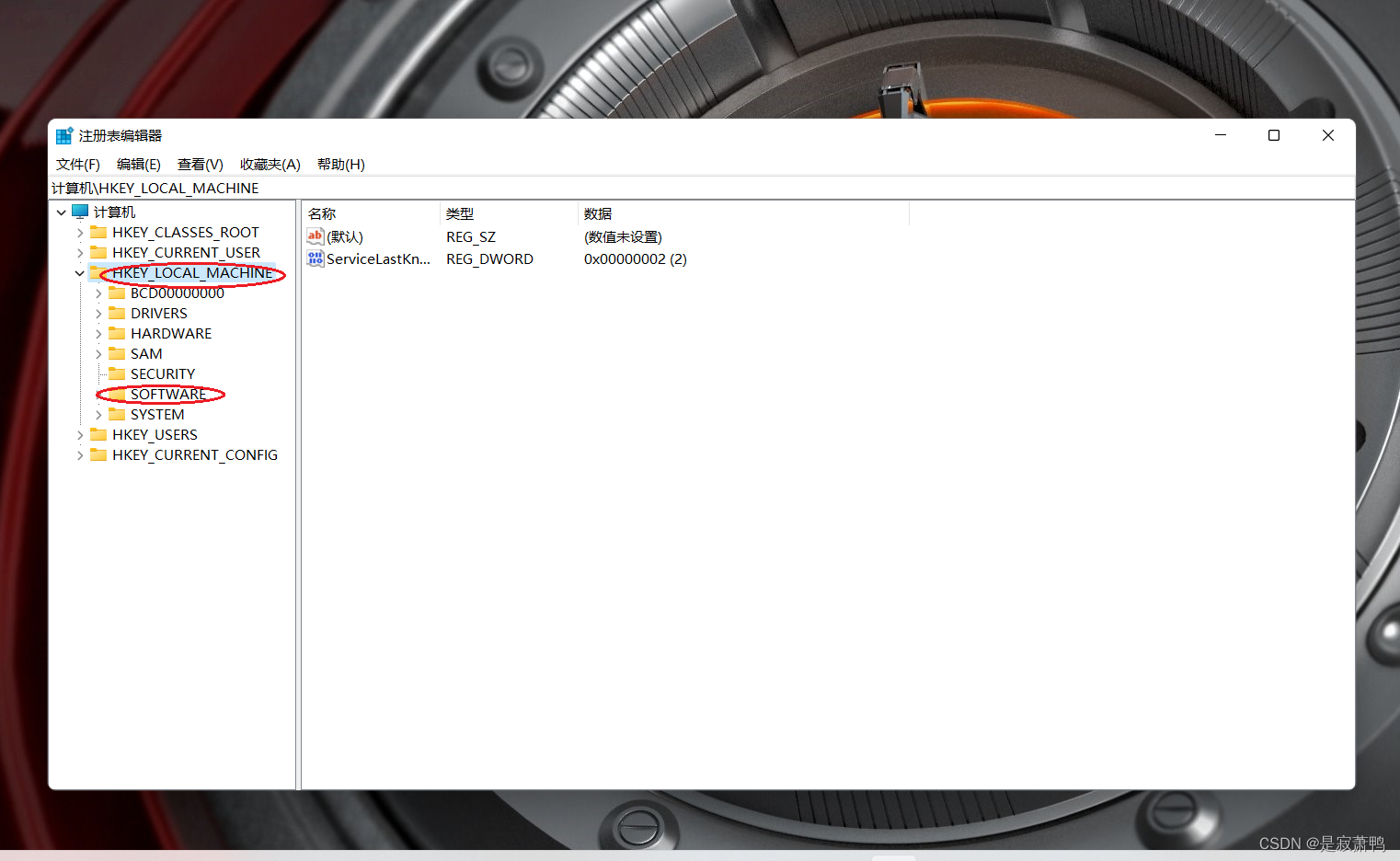
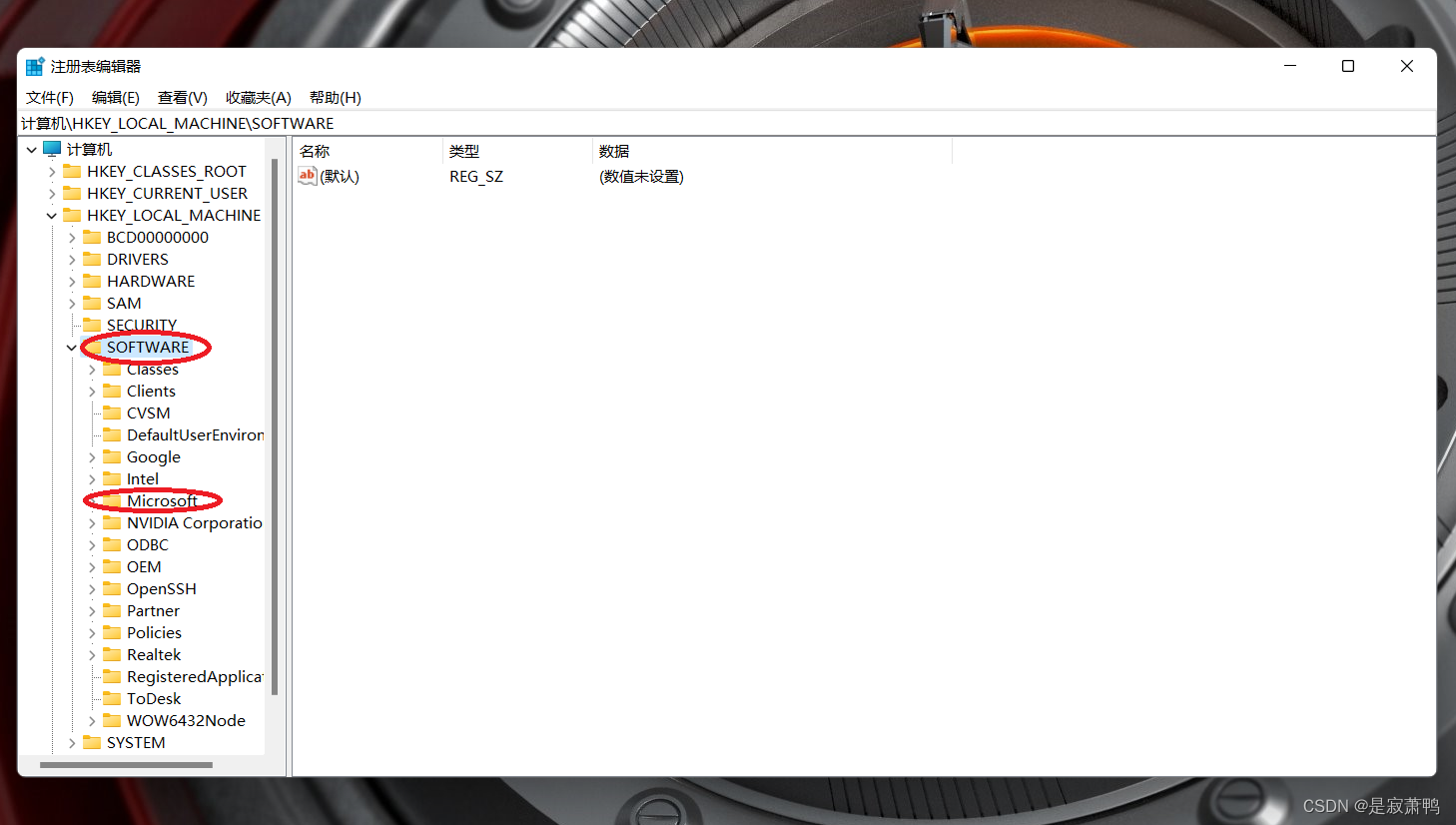
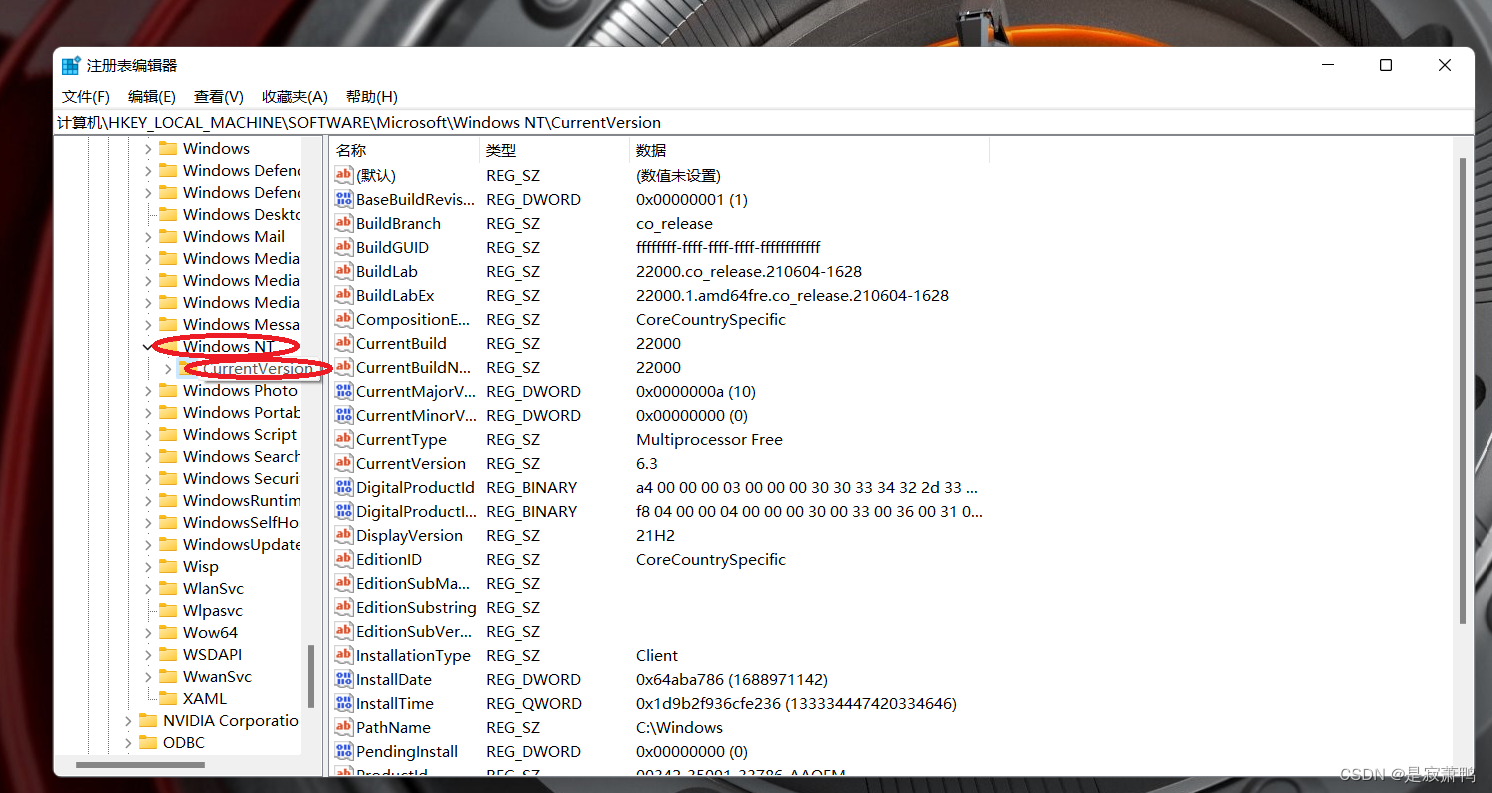
- 找到profilelist文件夹下的包含profilelmagepath字段并带有原用户名数据的文件夹
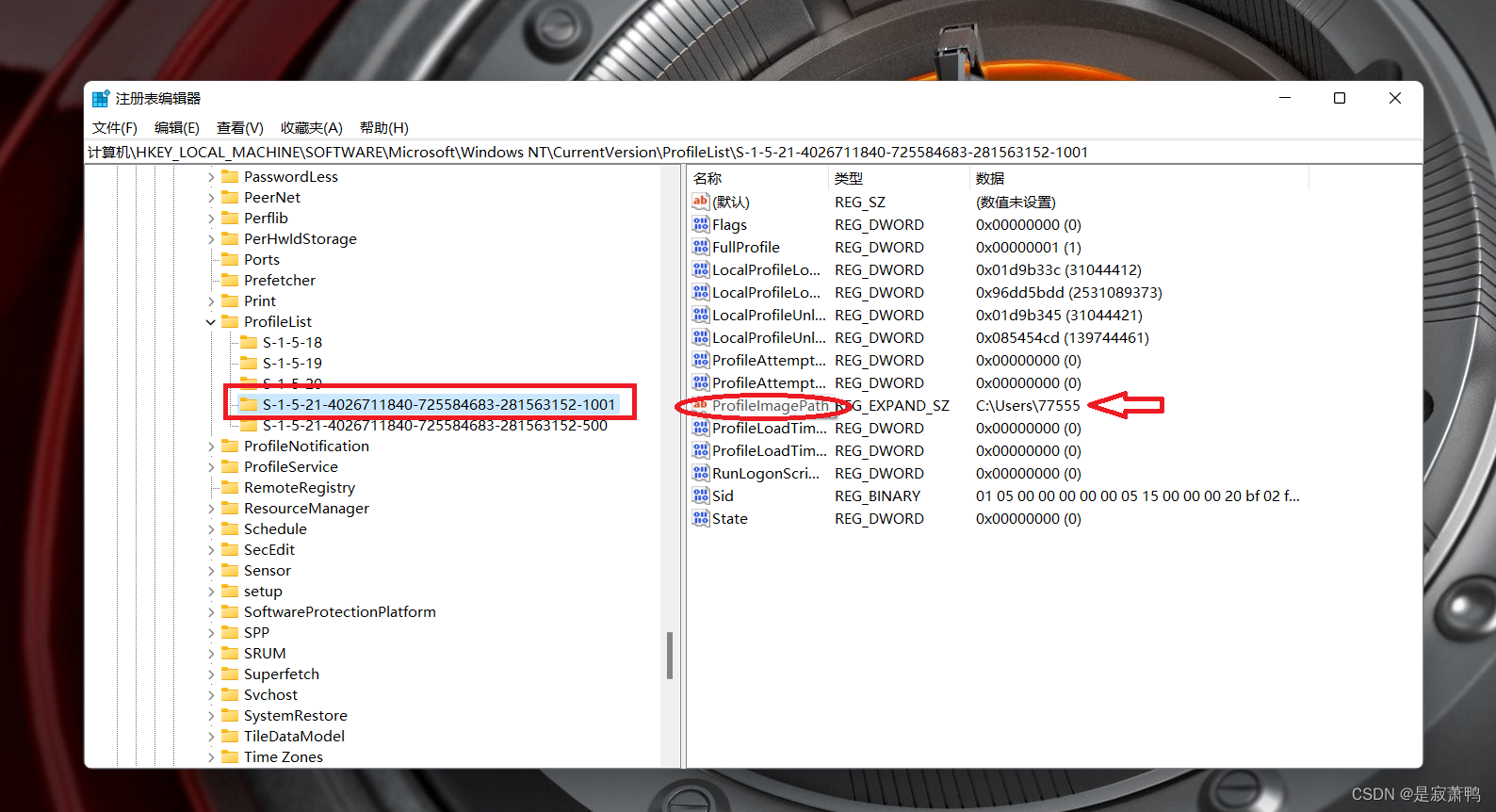
三、切换至原账户并关闭administrator账户
-
点击“开始”,点击账户头像,点击注销,切换回原来的账户。
-
搜索栏搜索cmd,以管理员身份运行,打开命令提示符,输入命令:" net administrator /active:no " ,按enter键,关闭administrator账户。
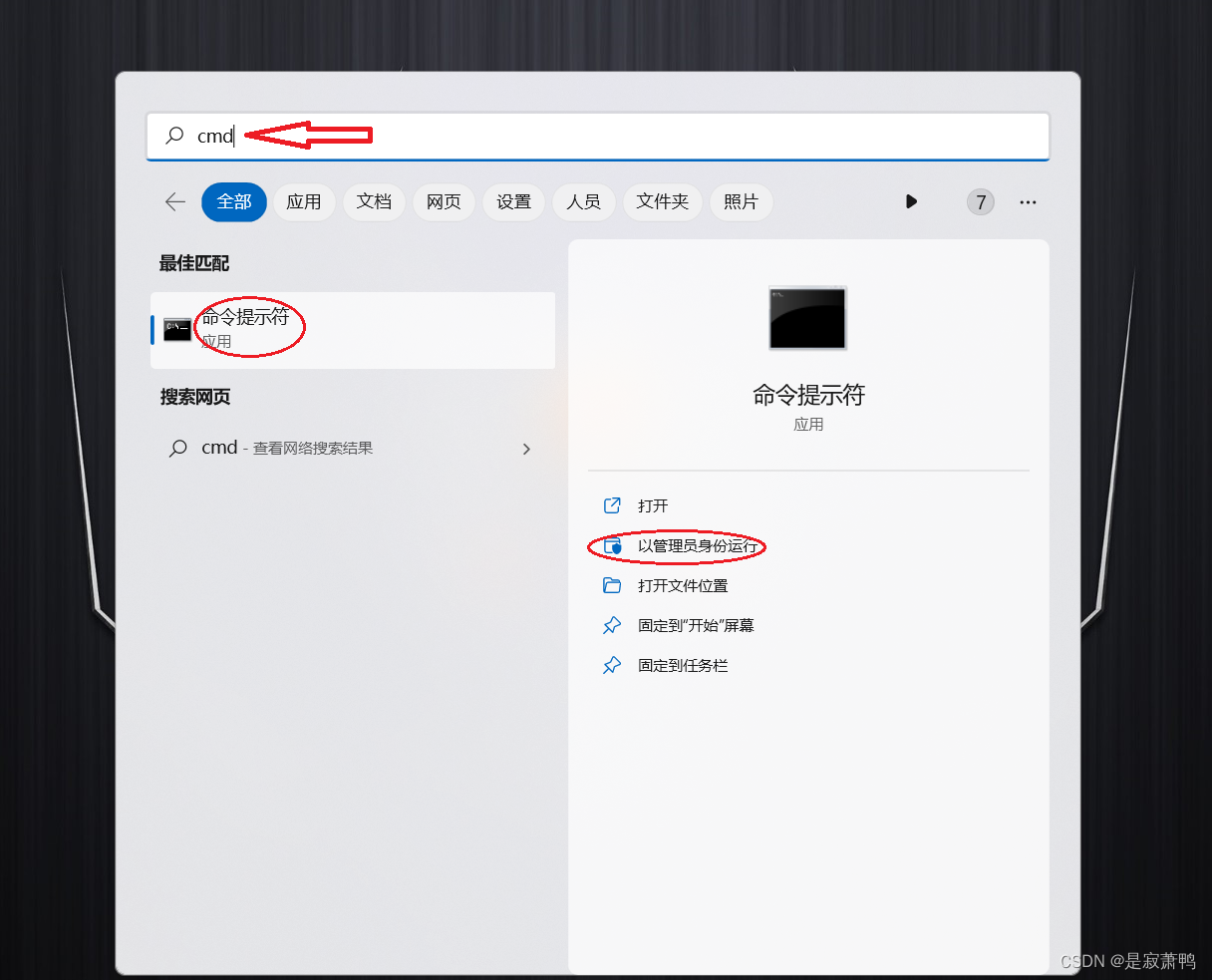
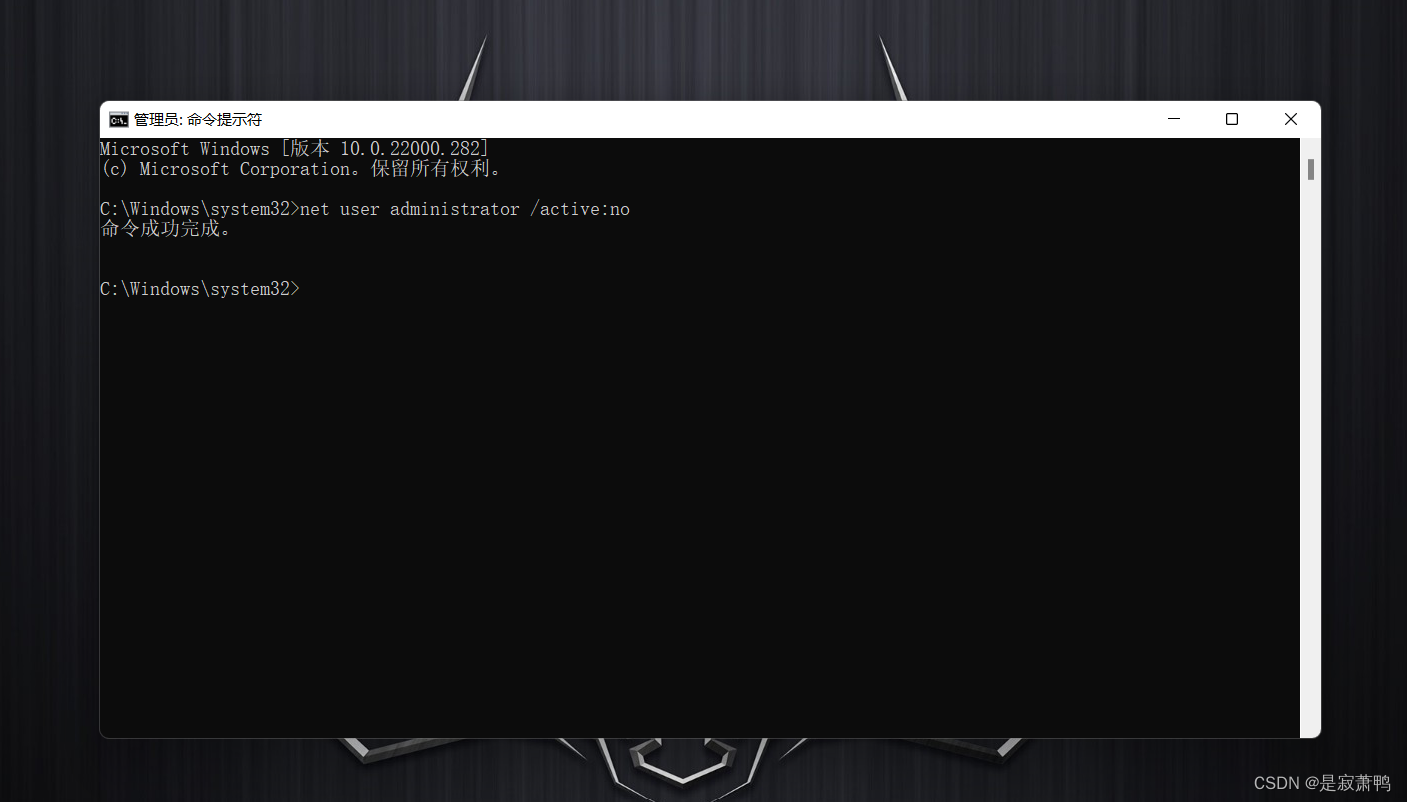 3.进入c盘用户文件夹下查看,将administrator文件夹删除。
3.进入c盘用户文件夹下查看,将administrator文件夹删除。
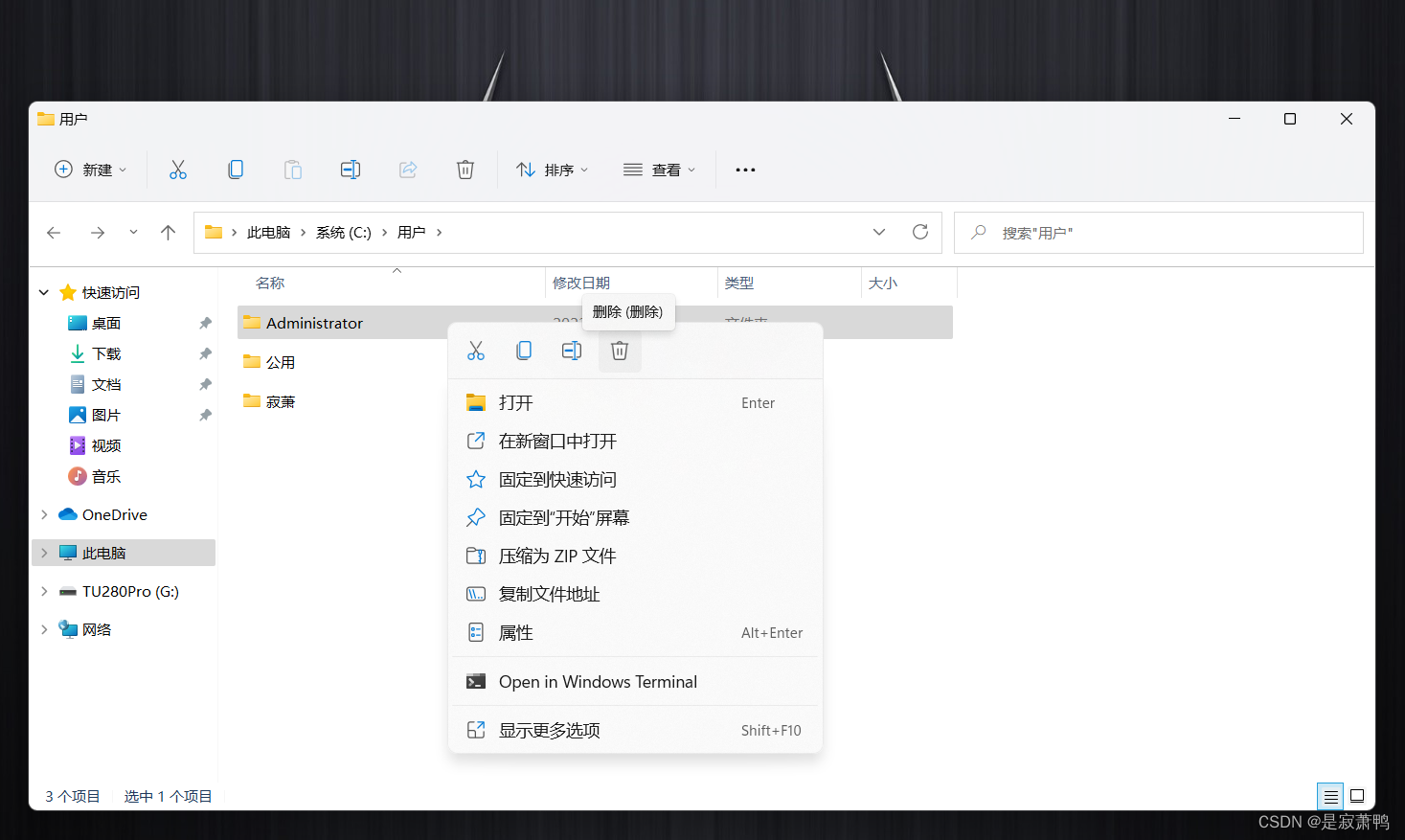
四、修改系统变量(选择性参考)
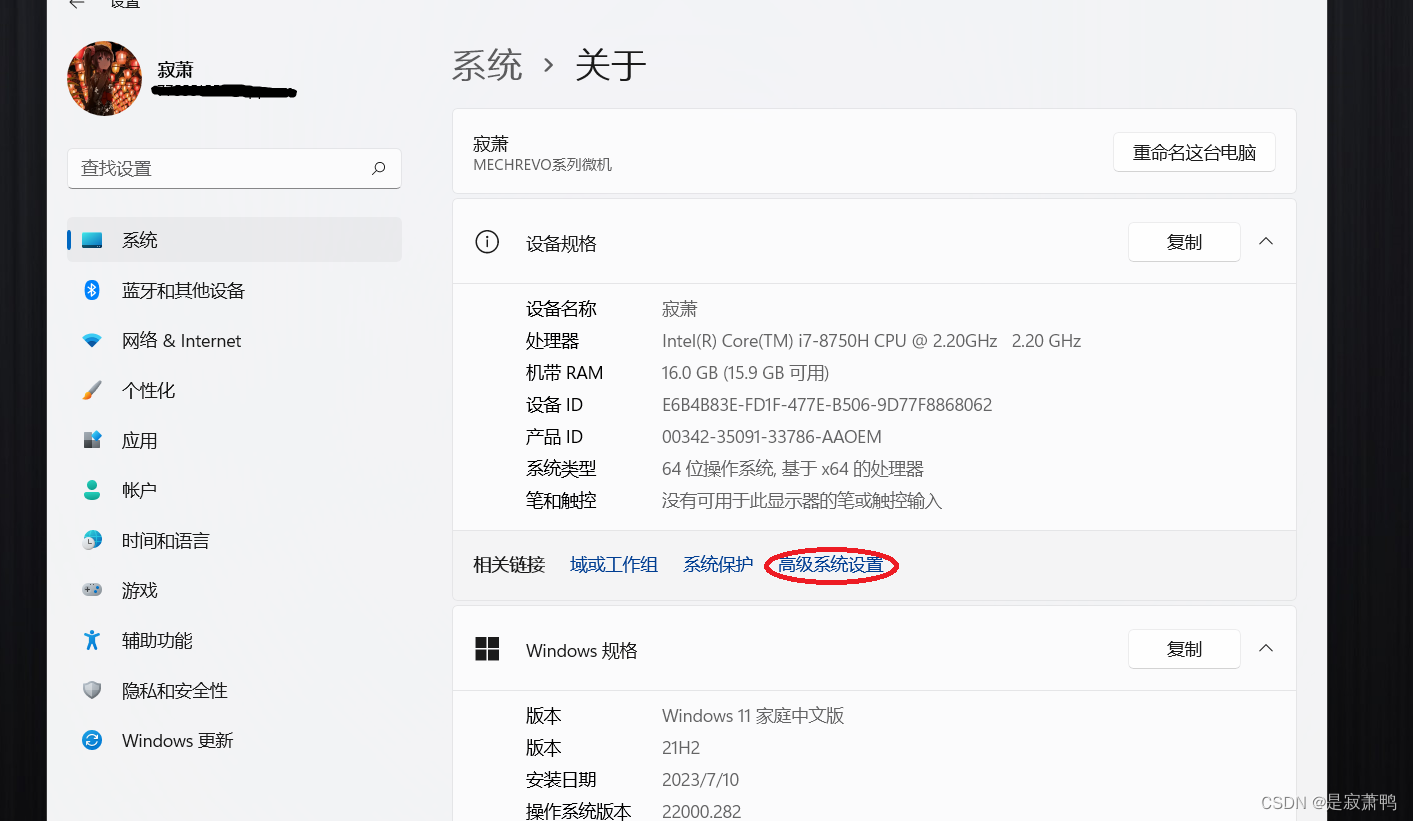
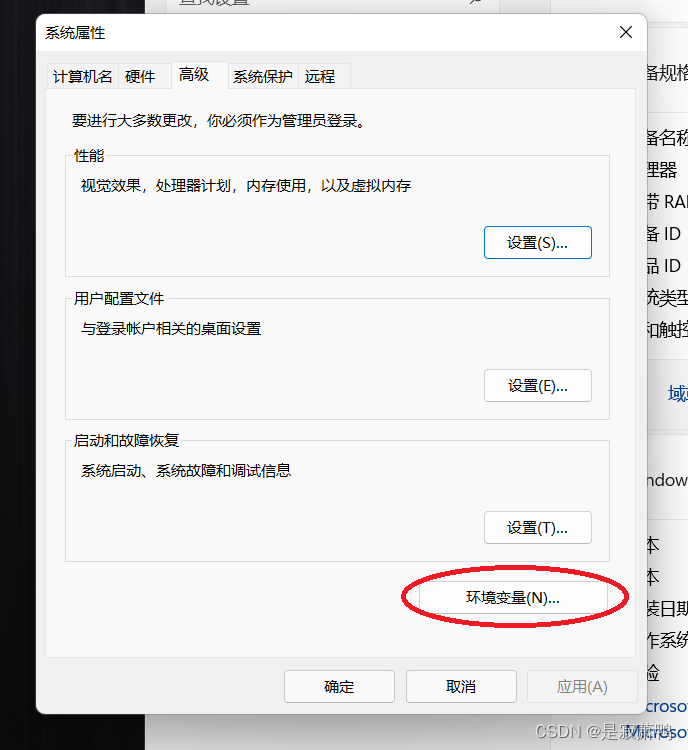
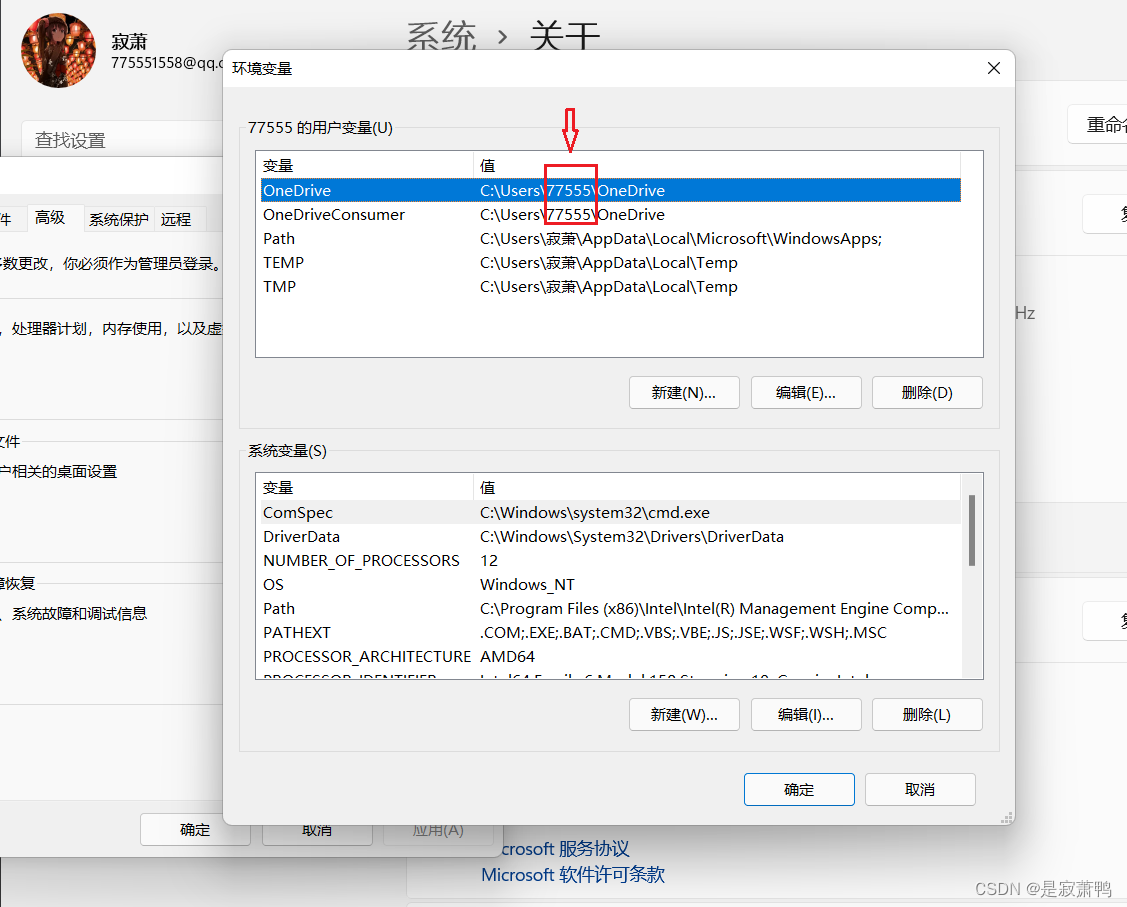
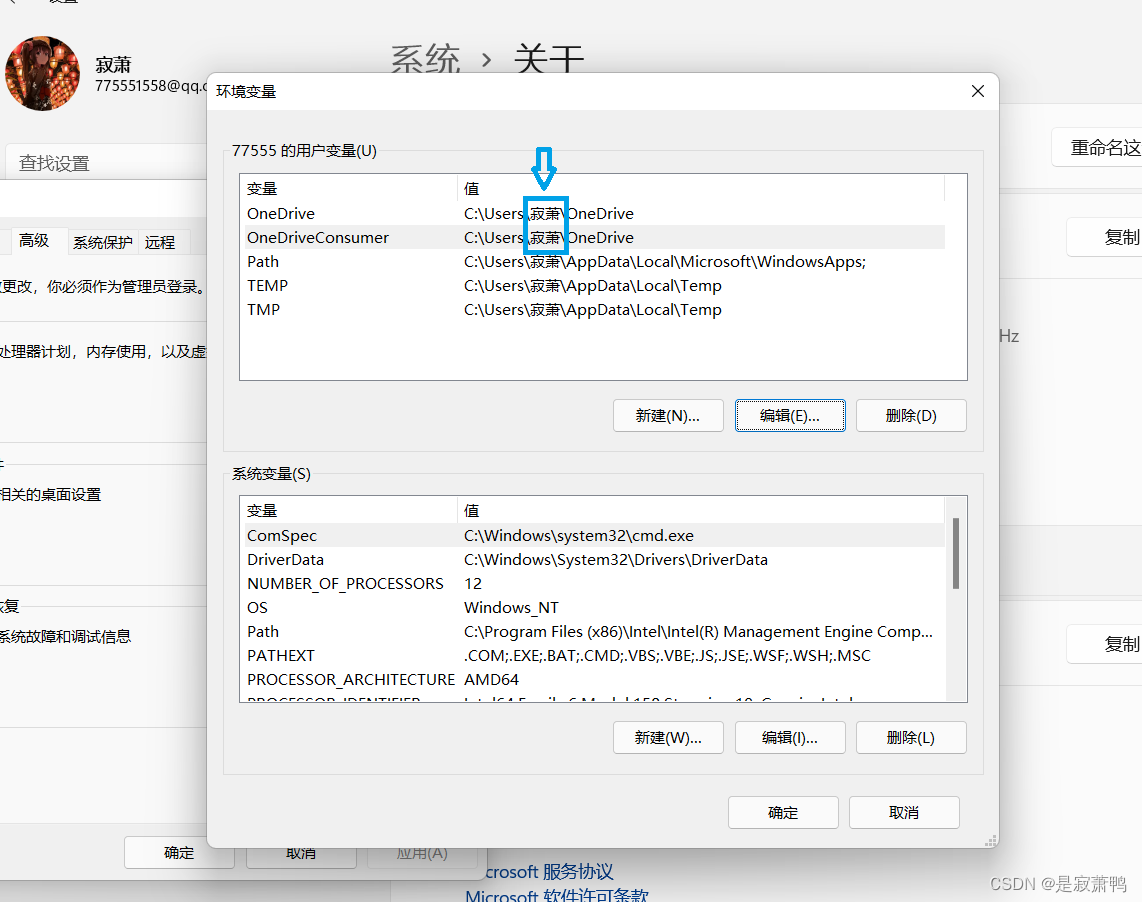
修改用户名到这里就结束了,希望本文能够为因此而苦恼的你带来一丝启示而有所帮助,如果大家还有什么问题,欢迎在评论区留言,因笔者才疏学浅,文章中难免会出现一些错误和不妥之处,敬请批评指正。


发表评论